苹果手机的输入法是我们日常使用最频繁的功能之一,而苹果手机手写输入法则是一种更加便捷和个性化的输入方式,苹果手机手写输入法的设置方法也非常简单,只需在设置中找到输入法选项,选择手写输入法即可开始使用。通过手写输入法,用户可以更加灵活地输入文字,提高输入效率,让手机操作更加顺畅。如果您想尝试新的输入方式,不妨尝试一下苹果手机手写输入法,或许会给您带来不一样的使用体验。
苹果手机手写输入法设置教程
操作方法:
1.我们先打开手机的设置。
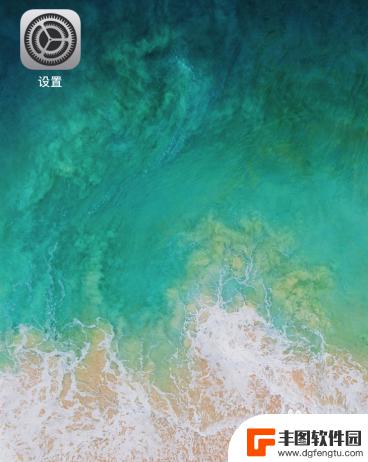
2.在设置里面选择手机的通用。
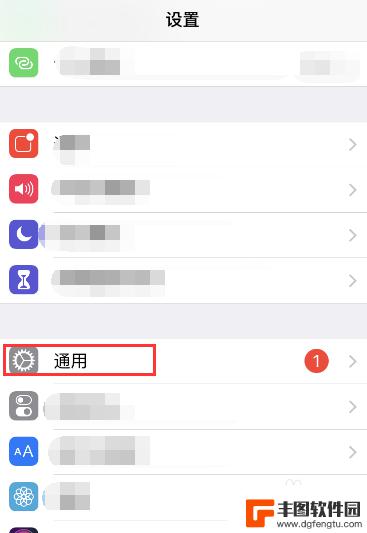
3.然后往下找到键盘。
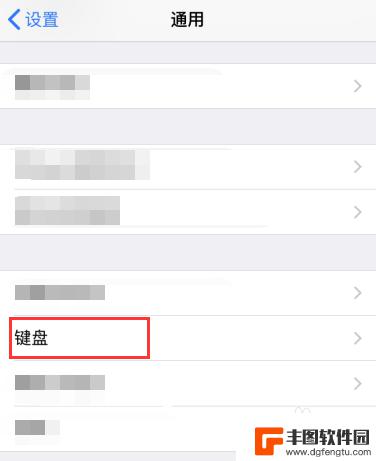
4.然后在点击键盘。
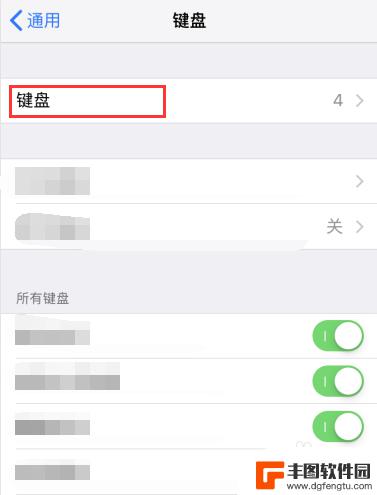
5.在键盘里面添加新的键盘。
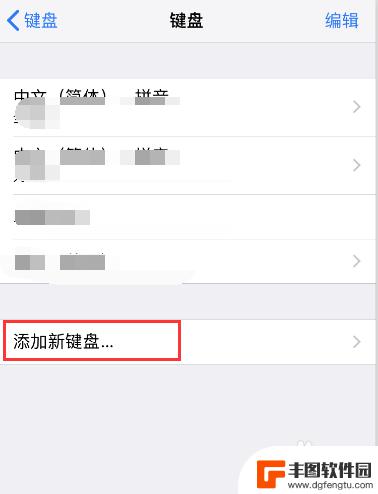
6.然后选择中文简体,也可以选择繁体。
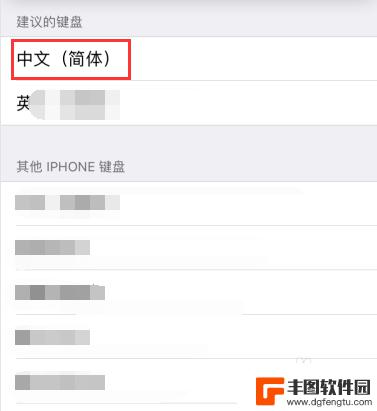
7.在新添加的键盘选择手写,并点击右上角完成。
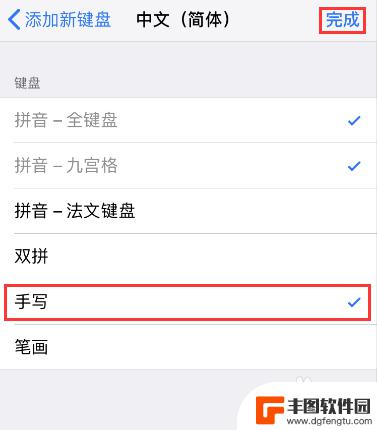
8.这样我们切换输入法后就有手写输入啦!
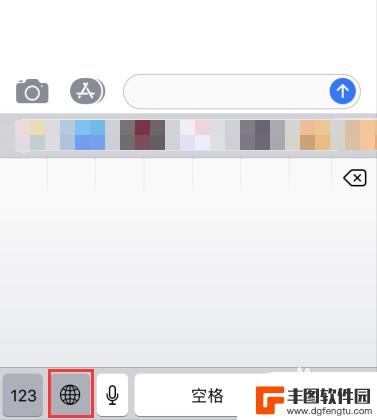
以上是关于苹果手机如何使用输入法的全部内容,如果有遇到相同情况的用户,可以按照小编的方法来解决。
相关教程
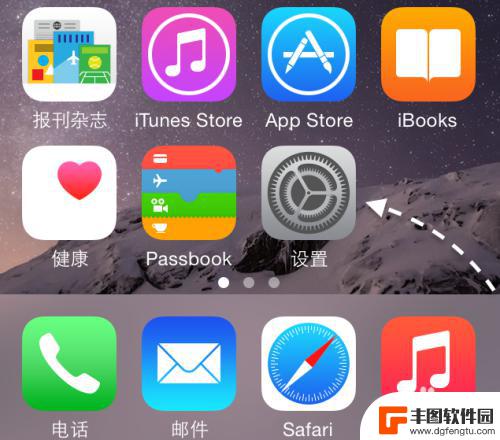
苹果手机6怎么调手写 苹果iPhone6手写设置教程
苹果手机6具备手写功能,用户可以在手机上使用手写输入文字、图形等内容,苹果iPhone6手写设置教程简单易懂,用户只需进入手机设置界面,找到通用选项,再点击键盘进入手写输入设置...
2024-06-18 10:35:23
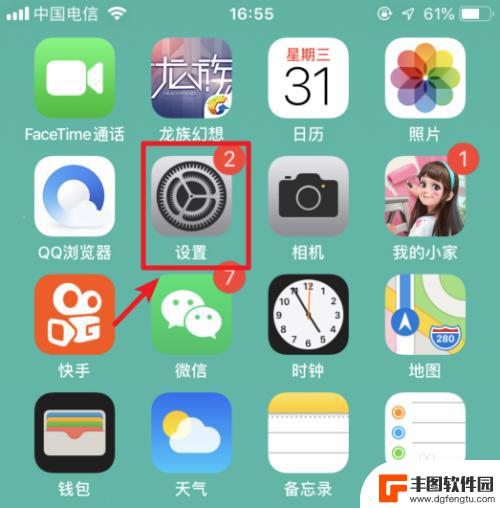
苹果手机手写输入功能 苹果手机手写输入使用教程
苹果手机手写输入功能是一项非常实用的功能,可以让用户在手机上直接使用手写输入文字,避免了繁琐的键盘输入,苹果手机手写输入使用教程也十分简单,只需在设置中打开手写输入选项,然后在...
2024-06-03 17:37:37
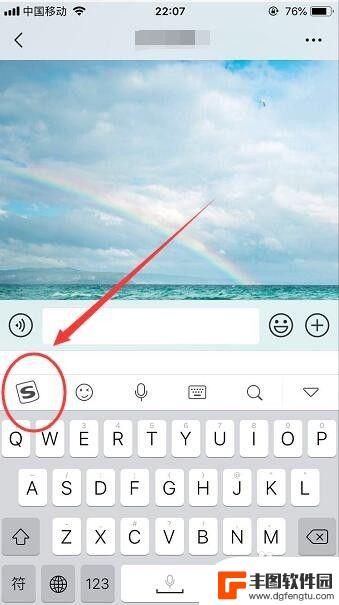
苹果手机搜狗输入法手写怎么设置 iPhone手机搜狗输入法手写键盘设置步骤
苹果手机搜狗输入法手写怎么设置,苹果手机是目前市场上非常受欢迎的智能手机之一,其搭载的搜狗输入法更是备受用户青睐,搜狗输入法手写功能的设置更是为用户提供了更便捷的输入方式。如果...
2023-08-20 14:27:48
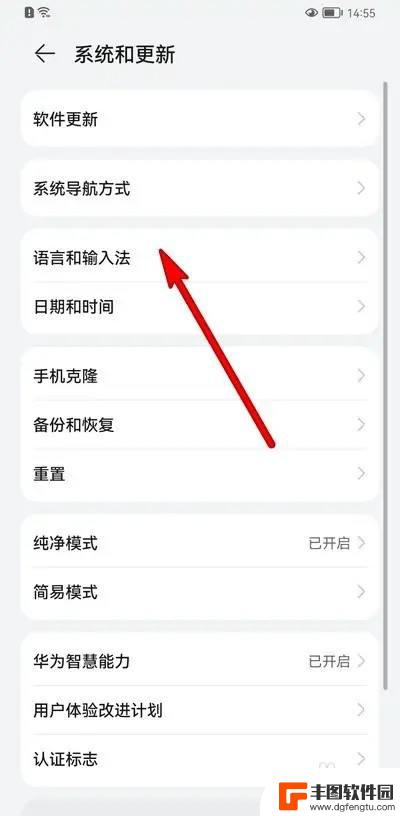
华为手机小艺输入法ai帮写怎么打开 怎么在华为手机上启用小艺输入法
华为手机小艺输入法AI帮写功能是华为手机上一款智能输入法工具,它通过AI技术为用户提供更加便捷、准确的输入体验,想要打开小艺输入法AI帮写功能,用户只需在手机设置中找到输入法设...
2024-03-12 09:44:29
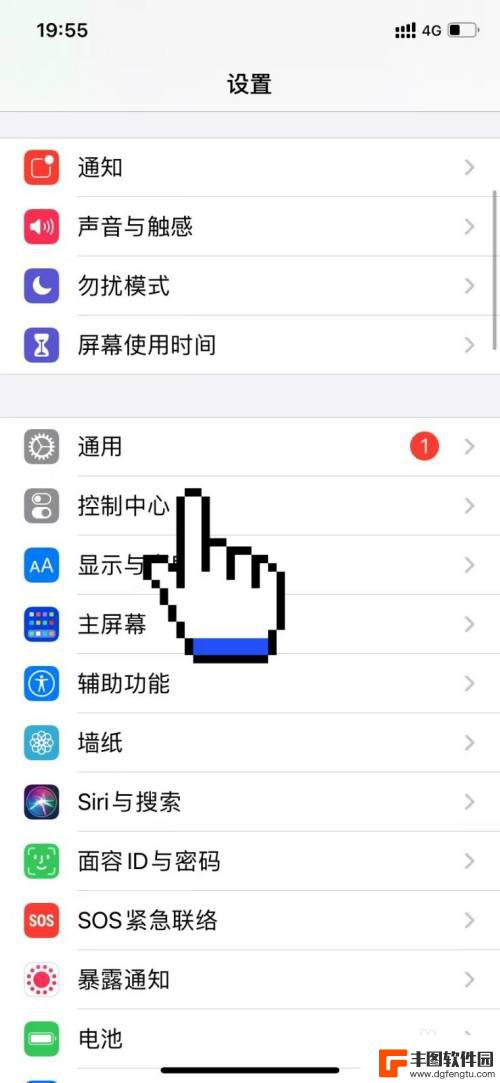
怎么设置苹果手机怎么手写 苹果手机手写输入设置教程
怎么设置苹果手机怎么手写,苹果手机作为一款功能强大的智能手机,其手写输入设置功能备受用户青睐,通过手写输入,用户可以更加便捷地进行文字输入,无论是在社交媒体上发表动态,还是在日...
2023-11-30 08:39:46

怎么在苹果手机中设置手写输入 苹果手机手写输入设置方法
怎么在苹果手机中设置手写输入,苹果手机作为一款智能手机,提供了多种输入方式来满足用户的不同需求,除了常见的拼音输入、语音输入等,苹果手机还提供了手写输入的功能。手写输入可以更加...
2023-10-15 10:35:17

vivo手机字体怎样调回正常 vivo手机如何恢复系统默认字体设置
在使用vivo手机时,有时候我们可能会不小心调整了字体设置,导致手机字体显示异常或不符合个人喜好,如果你想要将vivo手机的字体调回正常,或者恢复系统默认的字体设置,其实只需要...
2024-09-19 17:37:54

0ppo手机怎么设置5g OPPO手机如何开启5G网络模式
现5G技术已经成为了手机行业的热门话题,越来越多的手机品牌开始推出支持5G网络的手机,作为一家知名的手机品牌,OPPO也不例外。对于想要体验5G网络速度的用户来说,如何在OPP...
2024-09-19 16:14:40
小编精选
vivo手机字体怎样调回正常 vivo手机如何恢复系统默认字体设置
2024-09-19 17:37:54oppo手机管家悬浮窗怎么关闭 OPPO手机悬浮窗怎么关闭
2024-09-19 15:32:00京东手机发票怎么选 京东发票选择明细还是种类更好
2024-09-19 14:27:03手机上如何制作柱状图 手机WPS表格怎么画柱状图
2024-09-19 12:14:19苹果手机如何拍照转换成pdf 苹果手机照片怎么导出为PDF格式
2024-09-19 11:40:11安桌手机怎么测试 如何测试安卓手机性能
2024-09-19 10:24:13手机照相机黑屏是什么原因 手机摄像头黑屏无法拍照
2024-09-19 09:24:59苹果手机怎么分原装屏幕 原装苹果手机屏幕特征辨认
2024-09-18 13:24:19苹果手机怎么隐藏和平精英 怎样把和平精英隐藏在手机里
2024-09-18 12:19:27如何删除手机中的广告插件 如何简单屏蔽手机广告
2024-09-18 11:15:47热门应用